Dalam tutorial ini, kami akan menunjukkan kepada anda langkah -langkah untuk membuka kunci bootloader pada OnePlus 9R anda serta menghidupkannya kemudian. OnePlus 9R adalah versi yang lebih ringan dari OnePlus 9R yang terutamanya memberi tumpuan kepada garis bajet dan ia kelihatan sama dengan OnePlus 9. Peranti sukan 6.5 inci penuh HD+ skrin AMOLED cecair dengan kadar penyegaran maksimum 120Hz dan HDR10+, yang dikuasakan oleh Qualcomm Snapdragon 870 SOC.
Terdapat banyak tweak, pengubahsuaian, dan binari adat yang tersedia untuk pelbagai peranti OnePlus, dan OnePlus 9R tidak berbeza sama ada. Walaupun hanya beberapa bulan sejak pelancarannya, kami sudah melihat sokongan yang mengagumkan untuk peranti ini. Tetapi untuk menjalankan tweak ini, hanya ada satu keperluan yang perlu dipenuhi- OnePlus 9R anda harus mempunyai bootloader yang tidak dikunci. Dalam panduan ini, kami akan membantu anda dengan itu. Begitu juga, kami juga akan menunjukkan kepada anda bagaimana untuk mengembalikan bootloader peranti, jika anda ingin berbuat demikian pada peringkat kemudian.
Gambaran keseluruhan peranti OnePlus 9R:
OnePlus 9R mempunyai panel AMOLED cecair 6.55 inci dengan resolusi 1080 x 2400 piksel dan nisbah aspek 20: 9. Ia mempunyai kadar penyegaran 120Hz dan menyokong kandungan HDR10+. Paparan dilindungi oleh Corning Gorilla Glass 5. Di bawah tudung, kami mempunyai cip Snapdragon 870 5G yang dibina pada proses pembuatan 7nm. Ini adalah pemproses octa-core dengan satu teras Kryo 585 yang mencatatkan pada 3.2 GHz, tiga teras Kryo 585 mencatatkan pada 2.42 GHz, dan empat teras Kryo 585 pada 1.8 GHz. Untuk mengendalikan tugas-tugas intensif grafik, kami mempunyai Adreno 650.
Dari segi kamera, kami mempunyai persediaan quad-camera di belakang dan kamera tunggal di bahagian depan. Camera quad belakang terdiri daripada sensor utama 48 MP yang dipasangkan dengan lensa f/1.7, sensor ultrawide 16MP yang dipasangkan dengan kanta f/2.2, sensor makro 5MP yang dipasangkan dengan lensa f/2.4, dan sensor monochrome 2mp yang dipasangkan dengan f/2.4 lens. Datang ke hadapan, kami mempunyai sensor 16MP yang dipasangkan dengan lensa f/2.4. Kamera belakang boleh menangkap video 4K pada 60fps, manakala kamera depan hanya terhad kepada rakaman video 1080p. Kami mendapat penstabilan imej optik atau OI dengan hanya kamera utama di belakang.
Peranti ini dilengkapi dengan Android 11 dari kotak dengan kulit Oxygenui OnePlus di atas. Terdapat tiga pilihan penyimpanan yang tersedia untuk peranti ini: penyimpanan dalaman 128GB + 8GB RAM, penyimpanan dalaman 256GB + RAM 8GB, dan penyimpanan dalaman 256GB + RAM 12GB. Mereka telah menggunakan UFS 3.1 terkini untuk unit penyimpanan di sini.
Dari segi komunikasi, kami mempunyai Wi-Fi 802.11 A/B/G/N/AC/6, Bluetooth 5.1, GPS, NFC, dan USB Type-C 3.1. Dan untuk sensor, kami mendapat sensor cap jari optik di bawah, accelerometer, gyro, kedekatan, dan kompas. Menggalakkan semuanya adalah bateri 4500 mAh, dan syarikat itu mendakwa bahawa ia boleh naik dari 0 hingga 100% dalam hanya 39 minit. Telefon pintar ini boleh didapati dalam dua pilihan warna: karbon hitam dan tasik biru.
Kelebihan/risiko dengan pemuat boot yang tidak dikunci
Terdapat banyak faedah yang berkaitan dengan bootloader yang tidak dikunci. Bermula, anda boleh memancarkan ROM tersuai seperti Lineageos, Pixel Experience, dan lain -lain di sepanjang garis yang sama, memasang pemulihan tersuai seperti TWRP juga kemungkinan. Ini seterusnya akan membolehkan anda memancarkan fail zip dan IMG, menghapuskan pelbagai partition, membuat dan memulihkan sandaran nandroid, dan lain -lain.
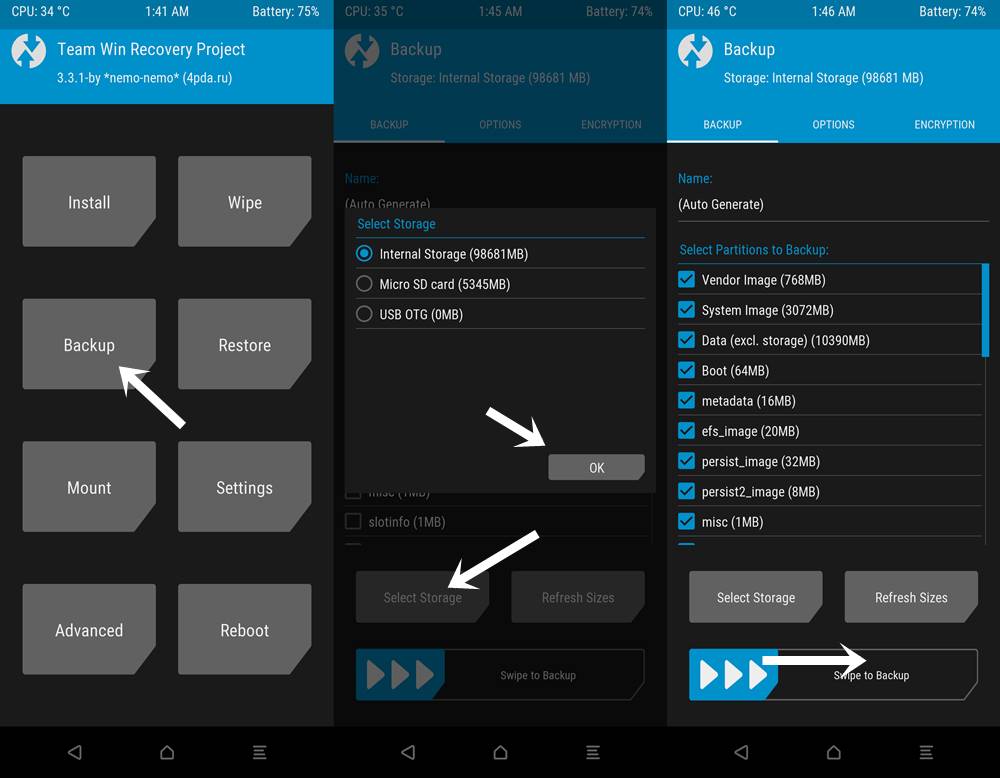
Walau bagaimanapun, pengubahsuaian ini datang dengan beberapa risiko juga. Sebagai contoh, ia akan menghapuskan semua data dari peranti anda dan mungkin membuat jaminan null dan tidak sah juga. Selain itu, aplikasi seperti Google Pay, Netflix, dan Pokemon Go mungkin tidak berfungsi dengan baik. Seluruh proses berisiko dan mungkin menyebabkan beberapa isu jika tidak dilakukan dengan betul. Dengan itu, jika anda sudah bersedia untuk meneruskan, maka inilah langkah -langkah untuk membuka kunci bootloader pada OnePlus 9R.
Buka kunci bootloader di OnePlus 9R
Sebelum kita menyenaraikan arahan, terdapat beberapa keperluan yang perlu anda lalui. Pastikan anda menandatangani semua keperluan ini.
Prasyarat
- Pertama dan terpenting, buat asandaran peranti lengkap. Ini kerana proses pembukaan akan menghapuskan semua data dari peranti anda.
- Seterusnya, aktifkan USB Debugging dan OEM membuka kunci pada peranti anda juga. Yang pertama akan menjadikan peranti anda dapat dikenali oleh PC anda dalam mod ADB. Yang terakhir akan membolehkan anda menjalankan prosedur pembukaan. Jadi pergi ke Tetapan> Mengenai Telefon> Ketik pada binaan nombor 7 kali> Kembali ke Tetapan> Sistem> Advanced> Pilihan Pembangun> Dayakan USB Debugging dan OEM Unlocking.
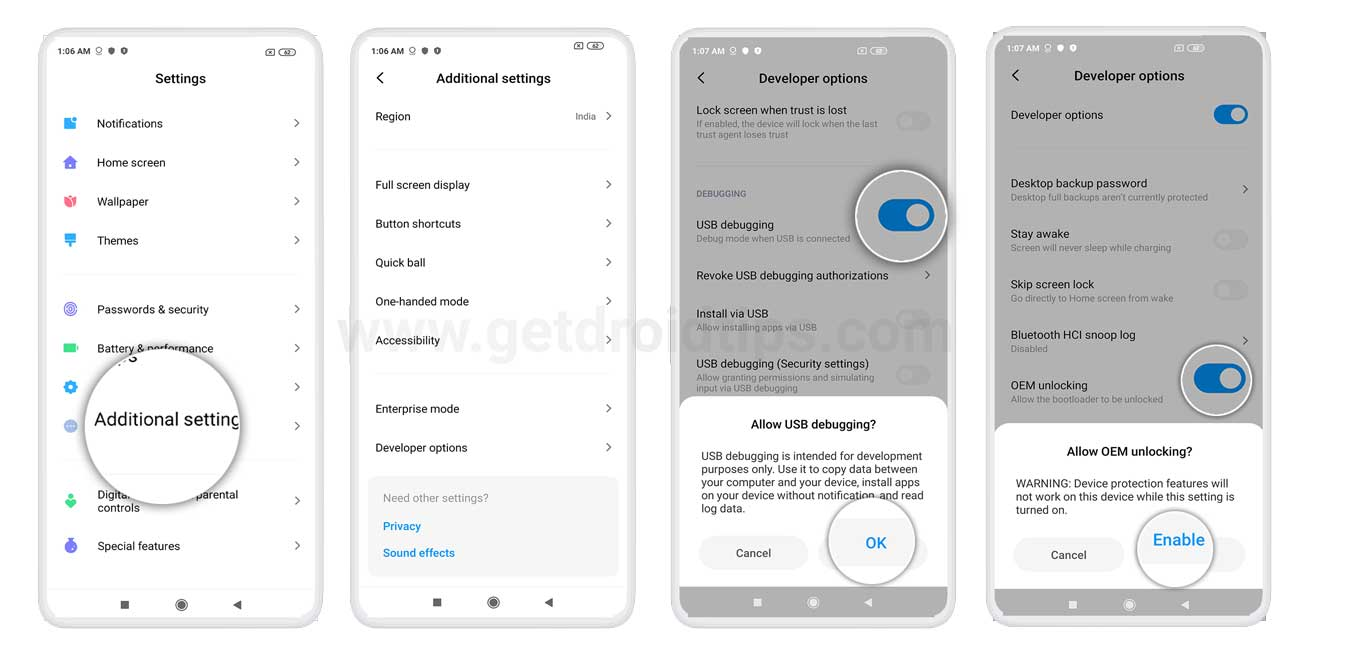
- Juga, pasangAlat Platform Android SDKdi PC anda. Ini akan memberi anda binari ADB dan Fastboot yang diperlukan.
Itu sahaja. Anda kini boleh meneruskan langkah -langkah untuk membuka kunci bootloader pada OnePlus 9R.
Langkah arahan
- Sambungkan peranti anda ke PC melalui kabel USB. Pastikan debugging diaktifkan.
- Kemudian pergi ke folder Alat Platform, taipkan CMD di bar alamat, dan tekan Enter. Ini akan melancarkan prompt arahan.
- Sekarang taipkan arahan berikut dalam tetingkap CMD untuk boot peranti OnePlus anda ke mod FastBoot:
adb reboot bootloader
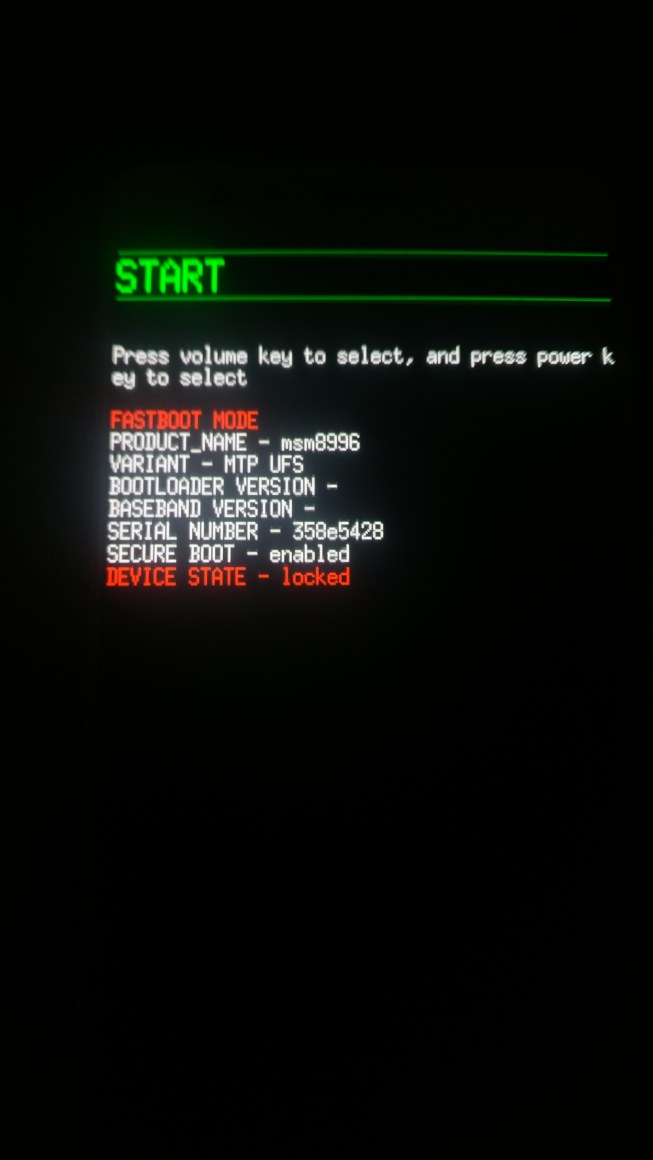
- Jalankan arahan di bawah dan jika anda mendapat rentetan unik aksara alfanumerik, maka ia menandakan bahawa peranti itu telah berjaya dibuang ke fastboot.
fastboot devices
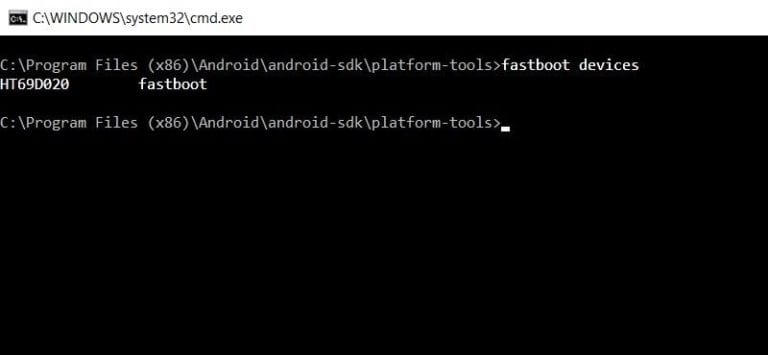
- Akhirnya, taipkan arahan di bawah untuk memulakan proses pembukaan
fastboot oem unlock
- Sebaik sahaja anda berbuat demikian, anda akan mendapat mesej pengesahan pada peranti anda. PilihBuka kunci bootloaderPilihan melalui kekunci kelantangan dan tekan kekunci kuasa untuk mengesahkan keputusan anda.
- Proses ini akan bermula dan hanya perlu mengambil masa beberapa saat. Setelah itu selesai, peranti anda harus boot ke OS. Jika itu tidak berlaku, maka anda boleh melakukannya secara manual juga, menggunakan arahan di bawah:
fastboot reboot
Ini adalah langkah -langkah untuk membuka kunci bootloader pada OnePlus 9R. Perlu diingat bahawa boot pertama akan mengambil sedikit masa, ini benar -benar normal. Selain itu, anda perlu menyediakan peranti anda dari awal dengan log masuk ke akaun Google anda. Itu sahaja. Sekarang mari kita berikan perhatian kita ke arah proses penyerahan semula.
Relock Bootloader di OnePlus 9R
Jika anda ingin mengembalikan semula bootloader peranti dan kembali ke stok, maka arahan di bawah akan membantu anda. Tetapi sebelum itu, terdapat beberapa perkara penting yang perlu dibincangkan. Pastikan peranti anda tidak mempunyai sebarang binari tersuai yang dipasang. Oleh itu, kita tidak boleh berakar, dan tidak sepatutnya dipasang TWRP.
Paling penting, ia harus menjalankan firmware stok Oxygenos dan bukan mana -mana ROM tersuai. Oleh itu, jika anda menandakan semua keperluan ini, teruskan dengan langkah -langkah di bawah untuk mengembalikan bootloader pada peranti OnePlus 9R anda.
- Pertama sekali, buat sandaran semua data yang disimpan pada peranti anda.
- Seterusnya, aktifkan USB Debugging pada peranti anda (Tetapan> Mengenai Telefon> Pilihan Pemaju).
- Kemudian pergi ke folder Alat Platform, taipkan CMD di bar alamat, dan tekan Enter. Ini akan melancarkan tetingkap CMD.
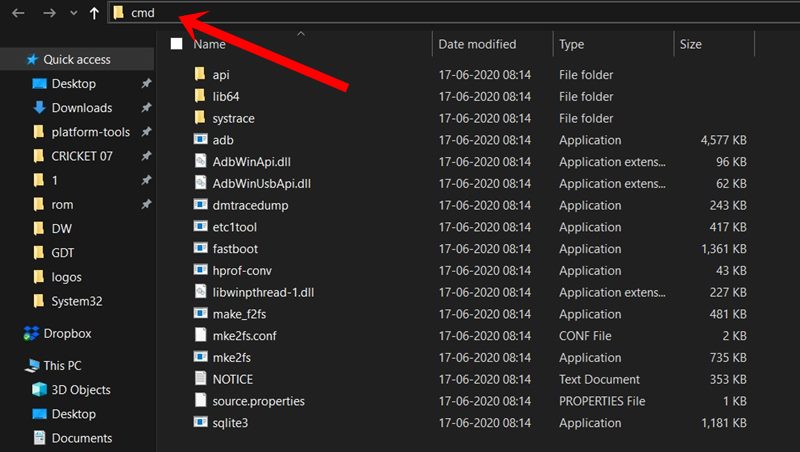
- Sekarang taipkan arahan berikut dalam tetingkap Prompt Command untuk boot peranti anda ke mod fastboot:
adb reboot bootloader
- Akhirnya, laksanakan arahan di bawah untuk memulakan proses penguncian:
fastboot oem lock
- Anda kini perlu mendapatkan mesej pengesahan pada peranti anda. Gunakan kekunci kelantangan untuk memilihKunci bootloaderpilihan, dan tekan kekunci kuasa untuk mengesahkannya.
- Peranti anda kini akan reboot ke OS dan anda harus disambut dengan skrin selamat datang. Jika ia tidak secara automatik boot, maka anda boleh menggunakan perintah fastboot di bawah untuk perkara yang sama.
fastboot reboot
Sekarang hanya sediakan peranti menggunakan ID Google anda dan itu sahaja. Ini adalah langkah -langkah untuk membuka kunci serta mengikat semula bootloader pada peranti OnePlus 9R anda. Jika anda mempunyai sebarang pertanyaan, beritahu kami di bahagian komen di bawah. Membundarkan, jangan lupa untuk melihat kamiPetua dan cara iphone,Petua dan tip PC, danPetua dan Trik Androidseksyen juga.

